win10 2004에서 게임 성능을 향상시키는 방법을 소개합니다.
win10을 업그레이드할 때마다 몇 가지 새로운 기능이 추가됩니다. Windows 10 2004는 사용자에게 새로운 기능을 제공합니다. 자세한 개선 사항을 살펴보겠습니다.
win10 2004의 게임 성능은 어떻습니까:
1. Windows 10 2004는 전반적인 성능을 최적화했으며, Microsoft는 그래픽 성능을 크게 향상시켰으며 최종 효과는 대기 시간을 줄이는 것입니다.
Microsoft는 DirectX 12 광선 추적 레이어 1.1, DirectX 12 그리드 셰이더, DirectX 12 샘플러 피드백:
텍스처 스트리밍, 텍스처 공간 그림자, DirectX 12 비디오 보호 리소스 지원 및 기타 기능을 추가하는 최신 Windows 디스플레이 드라이버 모델을 도입했습니다.
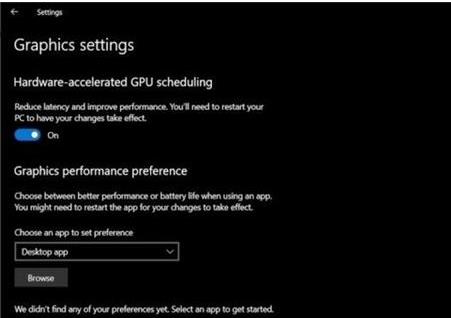
2. 또한 Windows 10 2004는 하드웨어 가속 GPU 배포도 지원하지만 드라이버 문제로 인해 현재 AMD Radeon 그래픽 카드를 지원하지 않습니다. 하드웨어 가속 GPU 배포로
PC의 게임 성능과 비디오 재생 성능이 향상됩니다. 이 기능은 기본적으로 활성화되어 있지 않으며 사용자가 그래픽 설정에서 수동으로 활성화해야 합니다.
win10 2004에서 게임을 플레이하기 위한 최상의 설정을 지정하는 방법:
1. 부팅 속도를 높입니다.
1. "Win+R"을 눌러 "실행"을 열고 msconfig를 입력하세요
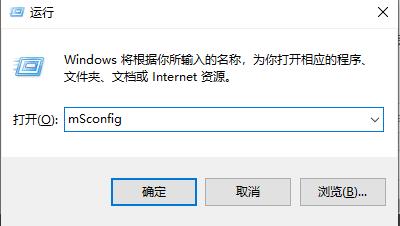
2 . "부팅"을 클릭하고 "없음" GUI 부팅"을 선택한 다음 "확인"을 클릭합니다.
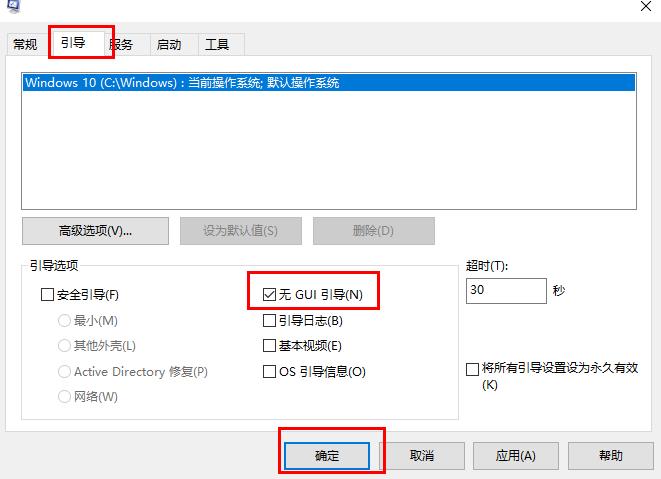
2. "Superfetch" 및 "Windows Search"를 비활성화합니다.
1. "시작"을 클릭하여 "Windows 시스템"을 열고 선택합니다. "제어판"
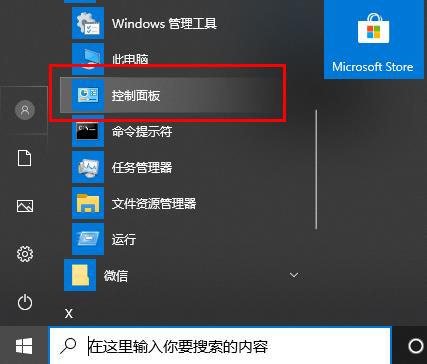
2. "관리 도구"
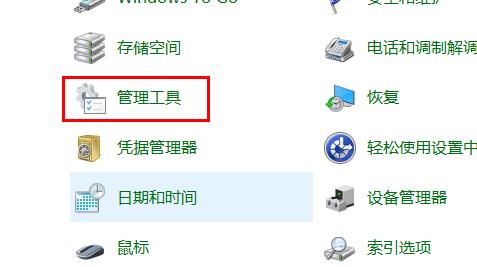
3. "Windows 검색"을 찾아 마우스 오른쪽 버튼을 클릭하고 "속성"
을 선택합니다. 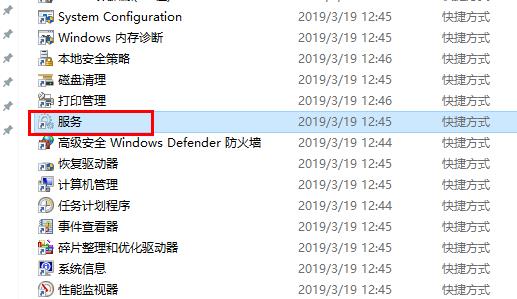
5. 시작 유형을 "사용 안 함"으로 변경하고 "확인"을 클릭하세요.
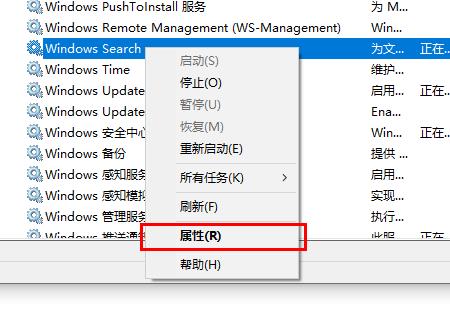
3. 시스템 성능 향상
1. "Win+R"을 눌러 "실행"을 열고 msconfig를 입력하세요 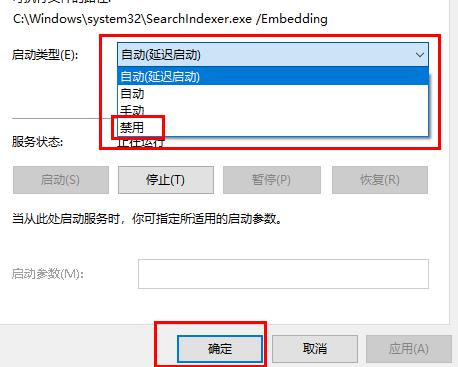
2. "부팅"을 클릭하고 "고급 옵션"을 선택합니다.
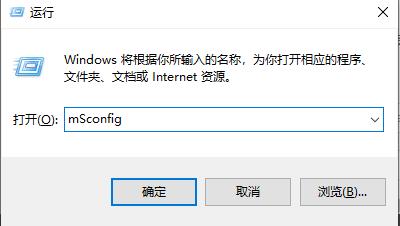
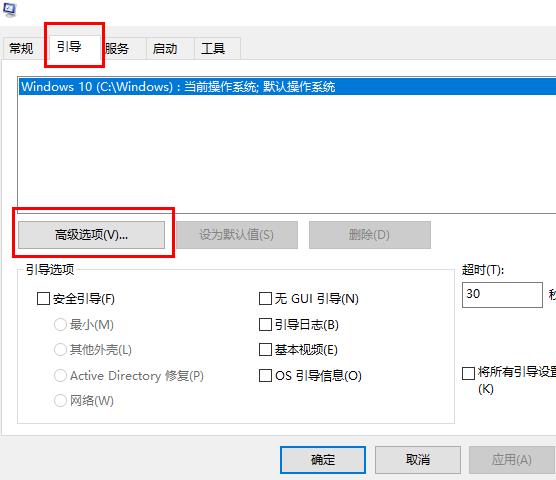
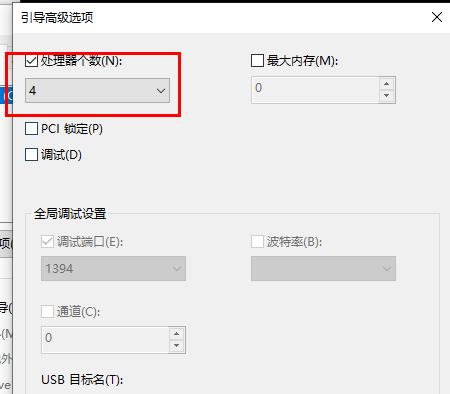
위 내용은 win10 2004에서 게임 성능을 향상시키는 방법을 소개합니다.의 상세 내용입니다. 자세한 내용은 PHP 중국어 웹사이트의 기타 관련 기사를 참조하세요!

핫 AI 도구

Undresser.AI Undress
사실적인 누드 사진을 만들기 위한 AI 기반 앱

AI Clothes Remover
사진에서 옷을 제거하는 온라인 AI 도구입니다.

Undress AI Tool
무료로 이미지를 벗다

Clothoff.io
AI 옷 제거제

AI Hentai Generator
AI Hentai를 무료로 생성하십시오.

인기 기사

뜨거운 도구

메모장++7.3.1
사용하기 쉬운 무료 코드 편집기

SublimeText3 중국어 버전
중국어 버전, 사용하기 매우 쉽습니다.

스튜디오 13.0.1 보내기
강력한 PHP 통합 개발 환경

드림위버 CS6
시각적 웹 개발 도구

SublimeText3 Mac 버전
신 수준의 코드 편집 소프트웨어(SublimeText3)

뜨거운 주제
 7569
7569
 15
15
 1386
1386
 52
52
 87
87
 11
11
 61
61
 19
19
 28
28
 107
107
 Open-Source Windows 인 Reactos가 업데이트를 받았습니다
Mar 25, 2025 am 03:02 AM
Open-Source Windows 인 Reactos가 업데이트를 받았습니다
Mar 25, 2025 am 03:02 AM
Reactos 0.4.15에는 새로운 스토리지 드라이버가 포함되어있어 전체 안정성 및 UDB 드라이브 호환성과 네트워킹을위한 새로운 드라이버에 도움이됩니다. 글꼴 지원, 데스크탑 쉘, Windows API, 테마 및 파일에 대한 많은 업데이트도 있습니다.
 Excel에서 동적 목차를 만드는 방법
Mar 24, 2025 am 08:01 AM
Excel에서 동적 목차를 만드는 방법
Mar 24, 2025 am 08:01 AM
목차는 대형 파일로 작업 할 때 총 게임 체인저입니다. 모든 것을 구성하고 탐색하기 쉽습니다. 불행히도 Word와 달리 Microsoft Excel은 T를 추가하는 간단한 "목차"버튼이 없습니다.
 멀티 모니터를 처음 접했습니까? 이 실수를하지 마십시오
Mar 25, 2025 am 03:12 AM
멀티 모니터를 처음 접했습니까? 이 실수를하지 마십시오
Mar 25, 2025 am 03:12 AM
멀티 모니터 설정은 생산성을 높이고보다 몰입 형 경험을 제공합니다. 그러나 설정을 조립하고 실수를 저지르면서 초보자가 걸려 넘어지는 것은 쉽습니다. 다음은 가장 일반적인 것들과 피하는 방법입니다.
 Lenovo Yoga Slim 9i 14 Gen 10 노트북 검토 : 빠른 처리, 다른 곳이 부족합니다.
Mar 22, 2025 am 03:07 AM
Lenovo Yoga Slim 9i 14 Gen 10 노트북 검토 : 빠른 처리, 다른 곳이 부족합니다.
Mar 22, 2025 am 03:07 AM
Lenovo Yoga Slim 9i (14 인치, 10 Gen Intel)는 Microsoft Copilot AI 통합, 멋진 4K OLED 디스플레이 및 강력한 인텔 처리 능력과 같은 강력한 기능을 제공합니다. 완벽에 가깝지만 일부 결점은 b
 RTX 3070이있는이 Asus Rog Zephyrus는 지금 31% 할인되었습니다.
Mar 22, 2025 am 06:02 AM
RTX 3070이있는이 Asus Rog Zephyrus는 지금 31% 할인되었습니다.
Mar 22, 2025 am 06:02 AM
할인을위한 큰 가치! Asus Rog Zephyrus G16 (2024) e-Sports Book이 크게 떨어졌습니다! 원래 가격은 1999.99 달러, 현재 가격은 $ 1379.99에 불과하며 $ 620입니다! RTX 4070 그래픽 카드가 장착 된이 ASUS Rog Zephyrus G16 게임 랩톱은 저렴한 가격으로 우수한 게임 성능을 제공합니다. 240Hz 새로 고침 속도가 부드러운 멋진 16 인치 QHD OLED 화면이 제공됩니다. CPU는 최고 수준이 아니지만 멋진 외관, 대형 저장 공간 및 강력한 그래픽 카드는 휴대용 고성능 노트북을 추구하는 사용자에게 이상적인 선택입니다. Best Buy 독점 제안! 현재 Best Buy는이 제품을 상당한 할인으로 판매하고 있습니다.
 Microsoft의 새로운 PowerToys 검색은 누락 된 기능 Windows 11 Needs입니다.
Apr 03, 2025 am 03:53 AM
Microsoft의 새로운 PowerToys 검색은 누락 된 기능 Windows 11 Needs입니다.
Apr 03, 2025 am 03:53 AM
Microsoft의 최신 PowerToys 업데이트는 MacOS의 스포트라이트를 연상시키는 게임 변화 검색 기능을 소개합니다. 이 개선 된 "명령 팔레트"(이전 PowerToys Run)는 Windows R Run 명령의 기능과 작업을 능가합니다.
 Windows 11에서 OneDrive를 일시 중지하거나 비활성화하는 방법
Mar 19, 2025 am 02:12 AM
Windows 11에서 OneDrive를 일시 중지하거나 비활성화하는 방법
Mar 19, 2025 am 02:12 AM
이 안내서는 Windows 11 시스템에서 일시적으로 일시 중지 또는 영구적으로 제거하는 방법을 설명합니다. 일시 정지 ONEDRIVE SYNC OneDrive가 일시적으로 동기화를 중지하려면 다음 단계를 따르십시오. 1 단계. 시스템 트레이에 액세스하십시오 (보통 Botto에 있습니다.
 기본 웹 브라우저를 어떻게 변경합니까?
Mar 21, 2025 pm 06:55 PM
기본 웹 브라우저를 어떻게 변경합니까?
Mar 21, 2025 pm 06:55 PM
이 기사는 Windows 및 MacOS에서 기본 웹 브라우저를 변경, 설정 및 되돌리는 방법에 대해 설명하고 다양한 작업에 다른 브라우저를 사용하는 옵션을 탐색합니다.




